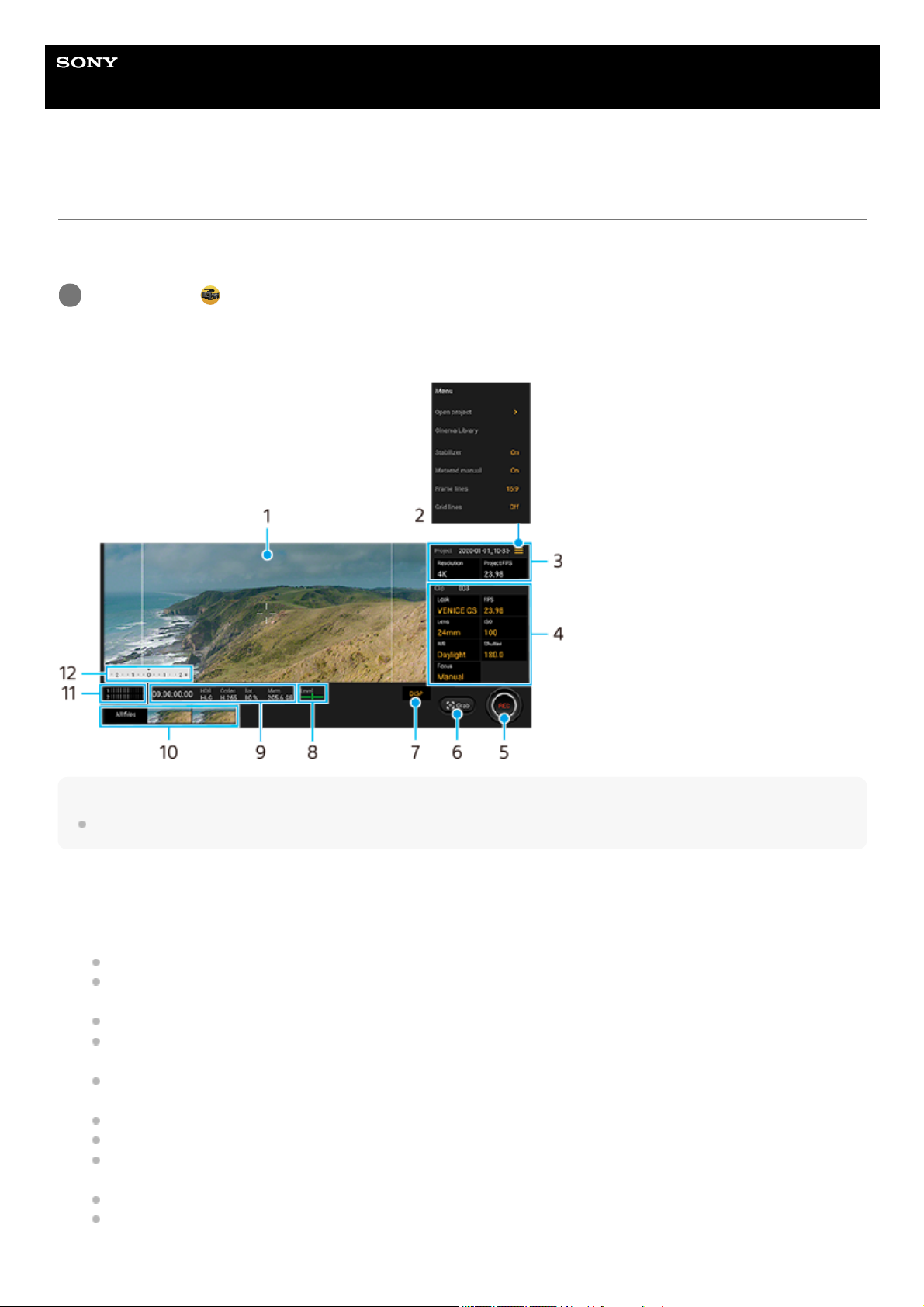Hilfe
Smartphone
Xperia 5 II XQ-AS52/XQ-AS62/XQ-AS72
Starten der Cinema Pro-App
Cinema Pro ist eine Anwendung, die auf der Kameratechnologie Digital Motion Picture von Sony basiert. Sie können
damit professionelle Parameter und Farbeinstellungen konfigurieren, um Ihre idealen Videos zu erstellen.
Cinema Pro-Startbildschirm
Tipp
Tippen Sie auf die orangefarbenen Parameter, um die Einstellungen zu ändern.
Tippen Sie auf (Symbol für Cinema pro).
1
Sucher1.
Menü-Symbol – Tippen Sie darauf, um das Menü zu öffnen.
Tippen Sie auf [Projekt öffnen], um ein vorhandenes Projekt zu öffnen oder ein neues Projekt zu erstellen.
Tippen Sie auf [Cinema Library], um die Cinema Library-App zu starten. Sie können ein bestehendes Projekt
öffnen oder einen erstellten Film anschauen.
Tippen Sie auf [Stabilisat.], um die Stabilisator-Funktion ein- bzw. auszuschalten.
Tippen Sie auf [Messwerthilfe], um die Messwerthilfe anzuzeigen bzw. zu verbergen. Die Messwerthilfe wird mit
einer Messanzeige im Sucher angezeigt.
Tippen Sie wiederholt auf [Rahmenlinien], um die verschiedenen Seitenverhältnisse anzuzeigen und
auszuwählen.
Tippen Sie auf [Gitterlinien], um die Bildkomposition anzuzeigen und auszurichten.
Tippen Sie auf [Level], um die Level-Anzeige ein- oder auszuschalten.
Tippen Sie auf [Levelkalibrier.], um den Standard für die horizontale Ebene zu kalibrieren und dadurch
Abweichungen in Neigungsrichtung zu korrigieren.
Tippen Sie auf [Intelligenter Windfilter], um Windgeräusche zu reduzieren.
Tippen Sie auf [Auslöser zuweisen], um den Auslöser als REC- oder Shot-Taste zu verwenden. Wenn
[Aufnehmen] ausgewählt ist, können Sie die Aufnahme starten, indem Sie den Auslöser drücken, selbst wenn ein
2.